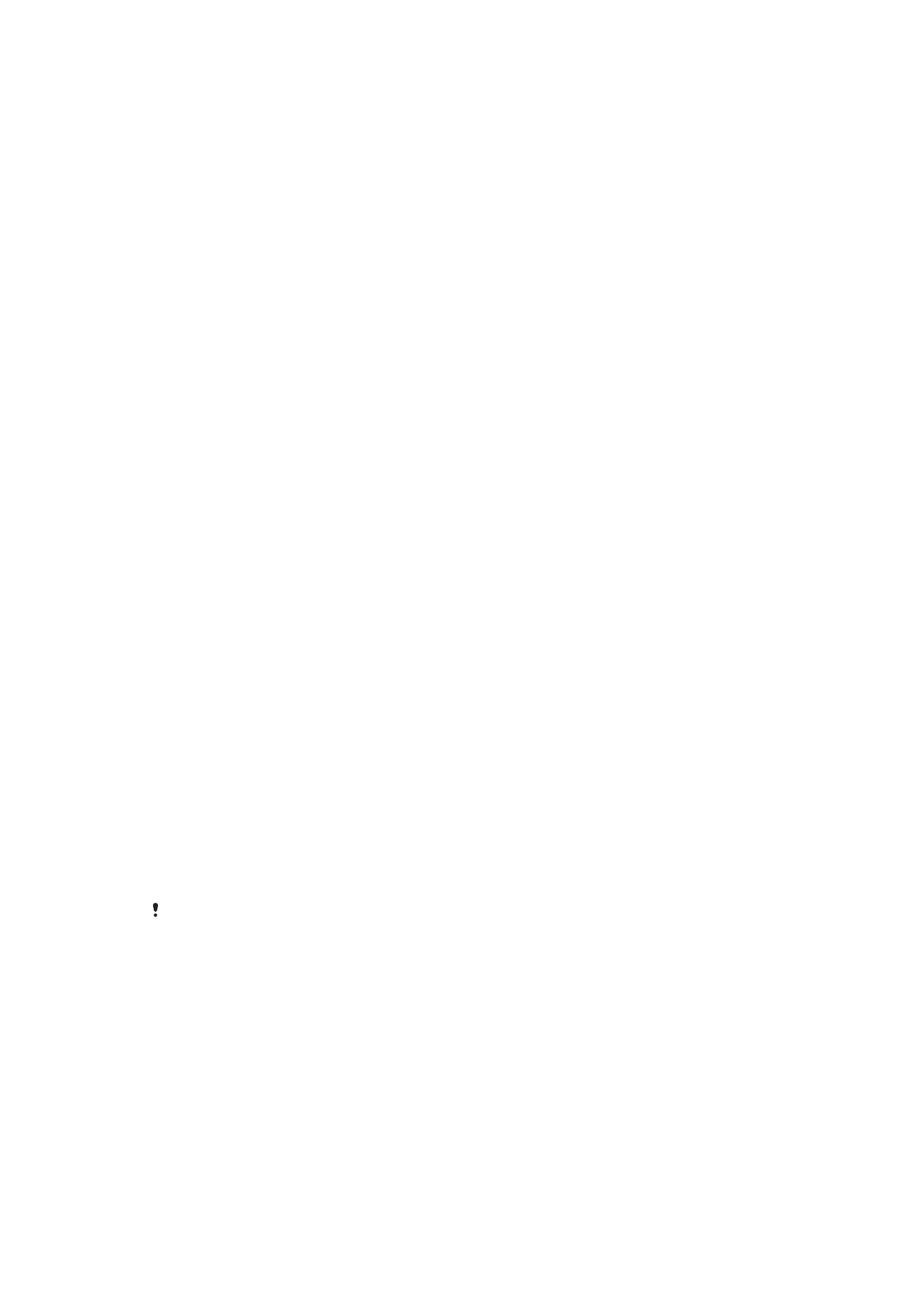
Заключване на екрана
Съществуват няколко начина за заключване на екрана. Нивото на защита на всеки тип заключване
е посочено по-долу в последователност от най-слабо към най-силно:
•
Плъзгане – няма защита, но имате бърз достъп до началния екран
•
Схема – начертайте проста схема с пръст за отключване на устройството
•
ПИН – въведете ПИН от поне четири цифри за отключване на устройството
13
Това е интернет версия на тази публикация. © Разпечатвайте само за лична употреба.
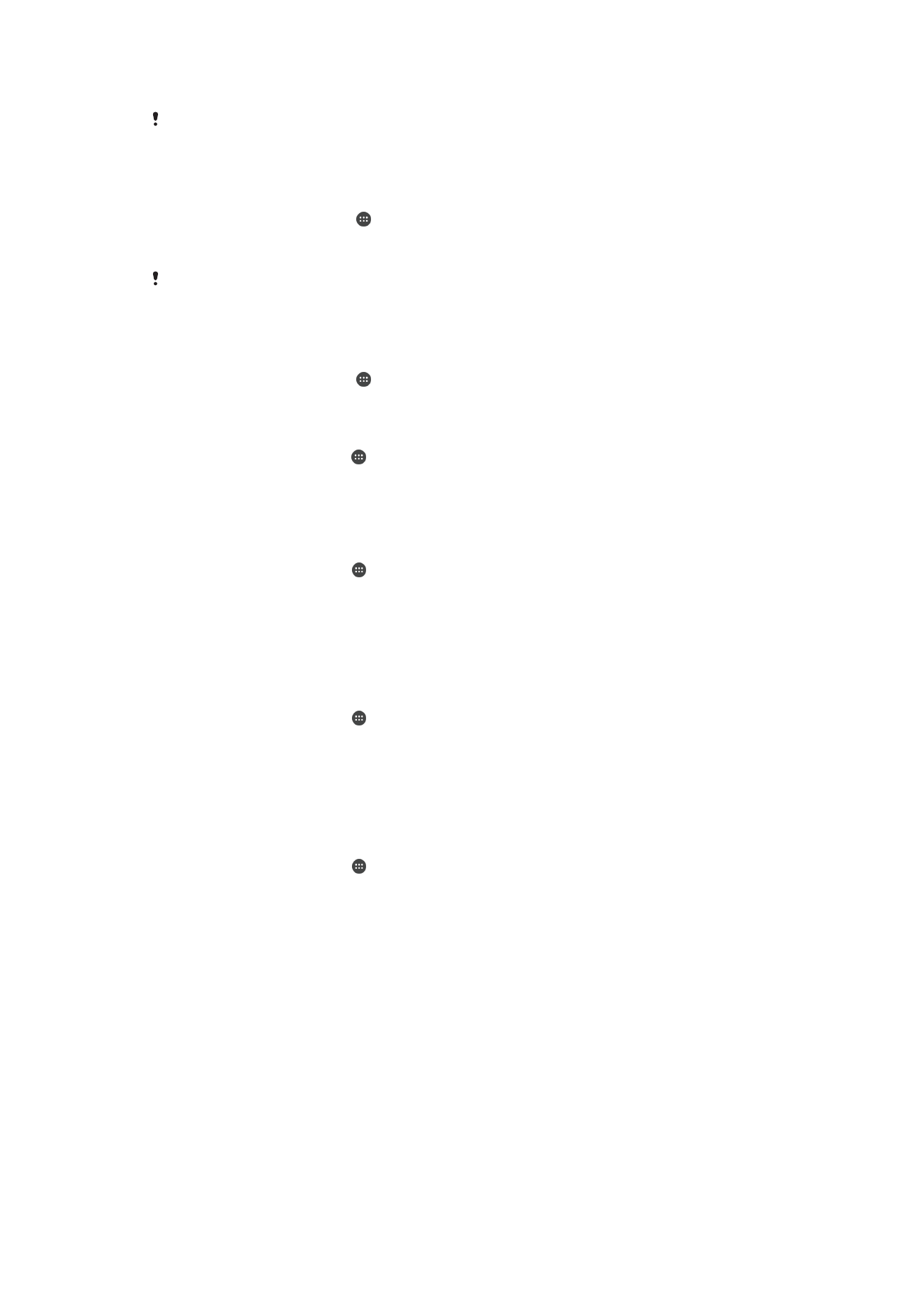
•
Парола – въведете парола от букви и цифри за отключване на устройството
Много е важно да запомните схемата за отключване на екрана, ПИН кода или паролата.
Ако забравите тази информация, възстановяването на важни данни като контакти и
съобщения може да се окаже невъзможно.
Създаване на схема за заключване на екрана
1
На началния екран натиснете .
2
Намерете и натиснете Настройки > Защита > Заключване на екрана > Схема.
3
Следвайте указанията на вашето устройство.
Ако схемата ви за заключване бъде отхвърлена пет поредни пъти, когато се опитате да
отключите устройството си, трябва да изчакате 30 секунди, преди да можете да опитате
отново.
Промяна на типа заключване на екрана
1
На началния екран натиснете .
2
Намерете и натиснете Настройки > Защита > Заключване на екрана.
Промяна на схемата за заключване на екрана
1
От Начален екран натиснете .
2
Намерете и натиснете Настройки > Защита > Заключване на екрана.
3
Очертайте схемата за отключване на екрана.
4
Натиснете Схема и следвайте инструкциите в устройството.
Създаване на ПИН за заключване на екрана
1
На Начален екран натиснете .
2
Намерете и натиснете Настройки > Защита > Заключване на екрана > ПИН.
3
Въведете цифров ПИН, след което натиснете Продължи.
4
Въведете отново и потвърдете вашия ПИН, след което натиснете ОК.
5
Изберете опция за показване на известия, когато устройството е заключено, след което
натиснете Готово.
Създаване на парола за заключване на екрана
1
На Начален екран натиснете > Настройки > Защита > Заключване на екрана
> Парола.
2
Въведете парола, след което натиснете Продължи.
3
Въведете отново и потвърдете вашата парола, след което натиснете ОК.
4
Изберете опция за показване на известия, когато устройството е заключено, след което
натиснете Готово.
Активиране на функцията за отключване с плъзгане
1
На Начален екран натиснете .
2
Намерете и натиснете Настройки > Защита > Заключване на екрана.
3
Начертайте вашата схема за отключване на екрана или въведете ПИН код или парола, ако
е активиран някой от тези видове заключване на екрана.
4
Натиснете Плъзване, след което натиснете Да, премахни, ако е поискано.
Нулиране на забравено заключване на екрана
Ако сте забравили ПИН кода, паролата или схемата си за отключване, можете да нулирате,
използвайки услугата Protection by my Xperia. Съдържанието от вашето устройство не се губи,
след като сте извършили нулиране на заключването на екрана, използвайки услугата Protection by
my Xperia.
За активиране на услугата Protection by my Xperia вж. Намиране на загубено
устройствона страницата 21.
14
Това е интернет версия на тази публикация. © Разпечатвайте само за лична употреба.
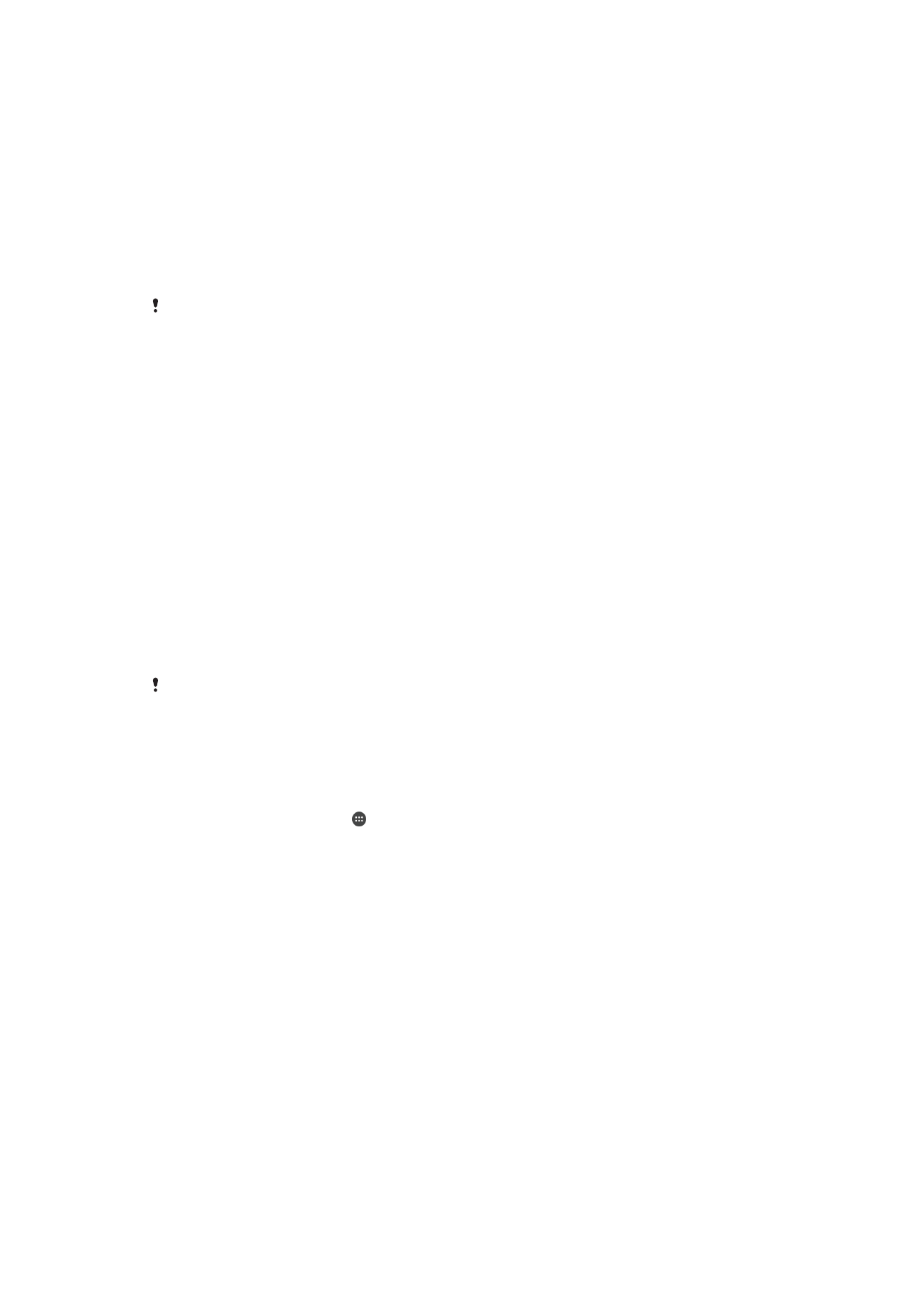
Нулиране на заключването на екрана чрез Protection by my Xperia
1
Уверете се, че знаете потребителското име и паролата за акаунта си в Google™ и сте
активирали услугата Protection by my Xperia на вашето устройство.
2
Отидете на myxperia.sonymobile.com, използвайки което и да е свързано с интернет
устройство.
3
Влезте, като използвате същия акаунт в Google™, който сте настроили на вашето
устройство.
4
Щракнете върху изображението на вашето устройство под Вашите устройства.
5
Изберете Заключване или Промяна на ПИН2, за да замените текущото заключване
на екрана с нов ПИН код.
6
Следвайте инструкциите на екрана, предоставени от Protection by my Xperia.
В зависимост от вашите настройки на защита, вашето устройство може да се заключи
след нулиране на заключването на екрана. Тогава трябва да въведете потребителското си
име и парола в акаунта на Google ™, за да използвате устройството.